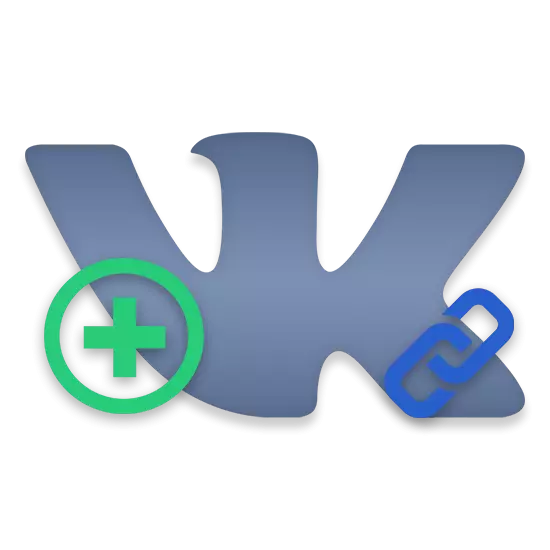
Die überwältigende Mehrheit der Nutzer des sozialen Netzwerks von VKONTAKTE kam irgendwie auf einen speziellen Link "Links" in verschiedenen Gemeinschaften. In Bezug auf diesen Teil der Funktionalität, die den Besitzern von Gruppen und öffentlichen Seiten angeboten werden, werden wir Ihnen in diesem Artikel erzählen.
Geben Sie links in der VK-Gruppe an
Geben Sie die URLs in der VKONTAKTE-Community an, kann jeder Benutzer mit angemessener Behörde im Konzernbearbeitungsplan angemessen sein. In diesem Fall wird jeder hinzugefügte Link nicht vom Benutzer fixiert, der es hinzugefügt hat, und bleibt beim Ändern der Rechte der Teilnehmer in dem entsprechenden Abschnitt.Es ist auch erwähnenswert, dass das Hinzufügen von Adressen gleichermaßen in der Community mit der Typ "Gruppe" und auf der öffentlichen Seite "möglich ist.
Bevor Sie mit den Hauptmethoden fortfahren, ist es wichtig, die zusätzliche Möglichkeit des sozialen Netzwerks von VC zu erwähnen, dank dessen Benutzer Hyperlinks innerhalb von VK erstellen können. Sie können mehr über diesen Teil des Funktional erfahren, indem Sie die entsprechenden Artikel auf unserer Website lesen.
Wie bereits erwähnt, ist diese Methode nur Hilfs- und in den meisten Fällen inakzeptabel.
Methode 2: Fügen Sie einen Link durch die Vollversion der Site hinzu
Zunächst ist es erwähnenswert, dass Sie dank des Blocks "Links", ohne sichtbare Beschränkungen, in Ihrer Community jede andere Gruppe oder sogar eine ganze Site von Drittanbietern erwähnen können. Darüber hinaus werden im Gegensatz zu Kontakten für jede Adresse die entsprechenden Bilder, die direkt mit der angegebenen URL zusammenhängen, zugewiesen werden.
- Klicken Sie auf der Hauptseite der öffentlichen Seite unten rechts auf die Schaltfläche "Link hinzufügen".
- Auf der Seite, die sich oben rechts öffnet, klicken Sie auf die entsprechende Schaltfläche "Link hinzufügen".
- Geben Sie die Adresse der gewünschten Site oder eines anderen Abschnitts des sozialen Netzwerks in das vorgelegte Feld ein.
- Nachdem Sie die gewünschte URL-Adresse eingeben, werden Sie automatisch das Bild gestellt, um zu ändern, was manchmal durch Klicken auf das Bild selbst möglich ist.
- Füllen Sie das Feld auf der rechten Seite des genannten Bildes in Übereinstimmung mit dem Titel der Site aus.
- Klicken Sie auf die Schaltfläche Hinzufügen, um den Link auf der Community-Seite zu platzieren.
- Beachten Sie zusätzlich zu allen, dass Sie für interne Links auf der VKONTAKTE-Site eine kurze Beschreibung hinzufügen können, die beispielsweise der Name des Beitrags handeln kann.
- Wenn Sie im Abschnitt "Links" sein, in dem Sie automatisch von der Hauptseite umgeleitet wurden, erhalten Sie die Möglichkeit, alle diese Adressen zu sortieren. Um dies zu tun, bewegen Sie die Maus mit der gewünschten URL über das Feld, klemmen Sie die linke Maustaste und ziehen Sie sie an den richtigen Ort.
- Aufgrund der erfolgreichen Implementierung der Verschreibungen erscheint die angegebenen Adressen auf der Hauptseite.
- Um schnell zum Abschnitt "Links" zu gelangen, verwenden Sie die Unterschrift "ED", befindet sich auf der rechten Seite des Blocknamens.
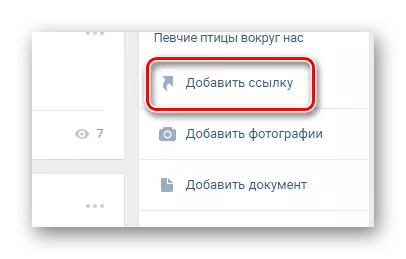
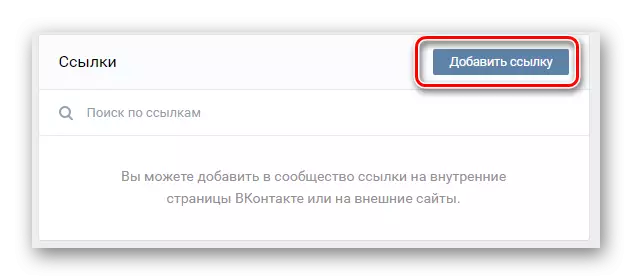
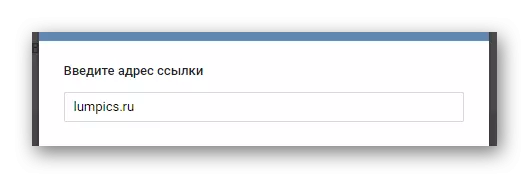
Sie können beispielsweise die URL-Kopie Ihrer Community in ein anderes soziales angeben. Netzwerk.

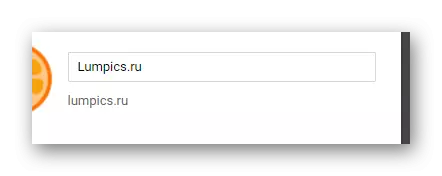
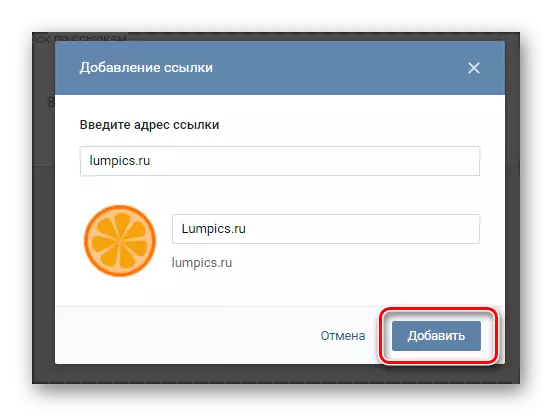
Seien Sie vorsichtig, denn nach Hinzufügen einer Adresse können Sie exklusiv ein Bild und ein Bild bearbeiten!
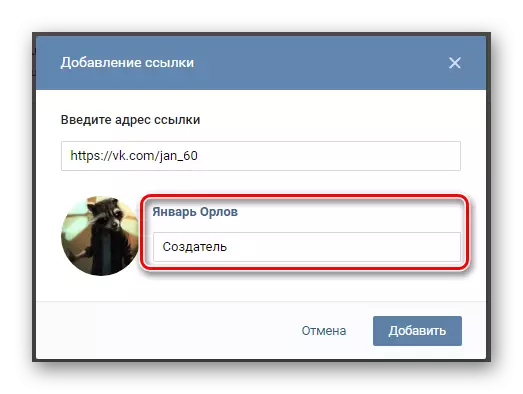
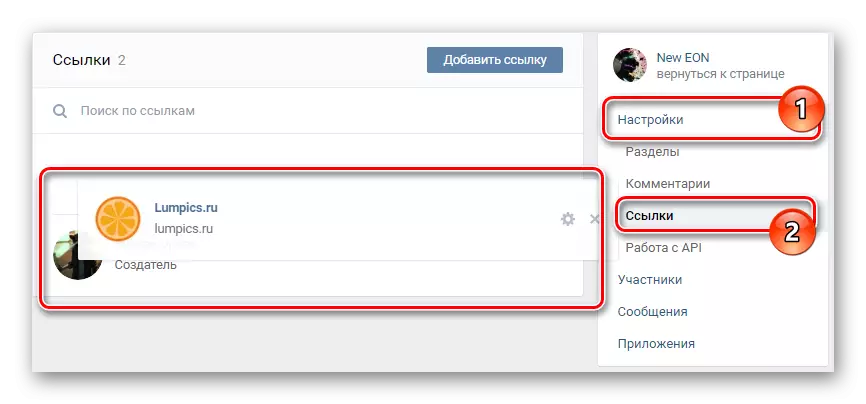
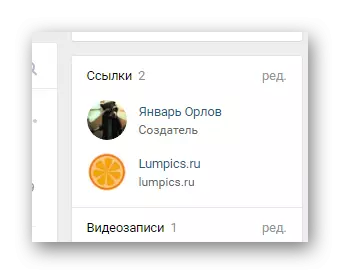
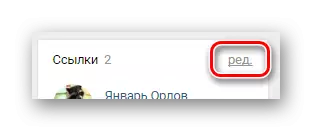
Bei diesem Vorgang zum Hinzufügen von Links mit der Vollversion der Site können Sie abschließen.
Methode 3: Fügen Sie einen Link über die mobile Anwendung VK hinzu
Im Vergleich zu der zuvor genannten Methode ist dieses Verfahren einfacher. Dies ist darauf zurückzuführen, dass die mobile Anwendung venkontakte nur einige Möglichkeiten von der Vollversion dieser Ressource bietet.
- Geben Sie die mobile Anwendung VK ein und gehen Sie zur Haupt-Community-Seite.
- Klicken Sie auf der Hauptseite öffentlich auf das Getriebe-Symbol in der oberen rechten Ecke des Bildschirms.
- Blättern Sie durch die eingereichte Liste der Partitionen zum "Link" und klicken Sie darauf.
- Klicken Sie mit dem Plus-Image in der oberen rechten Ecke der Seite auf das Symbol.
- Füllen Sie die Felder "Adresse" und "Beschreibung" in Übereinstimmung mit Ihren Anforderungen aus.
- Klicken Sie auf die Schaltfläche OK, um eine neue Adresse hinzuzufügen.
- Danach wird die URL der Liste in den "Links" und in den entsprechenden Block auf der Haupt-Community-Seite hinzugefügt.
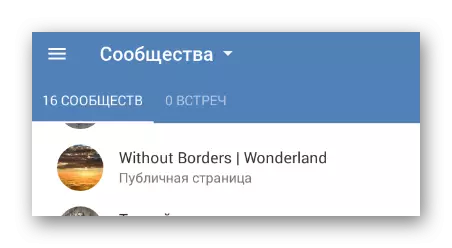
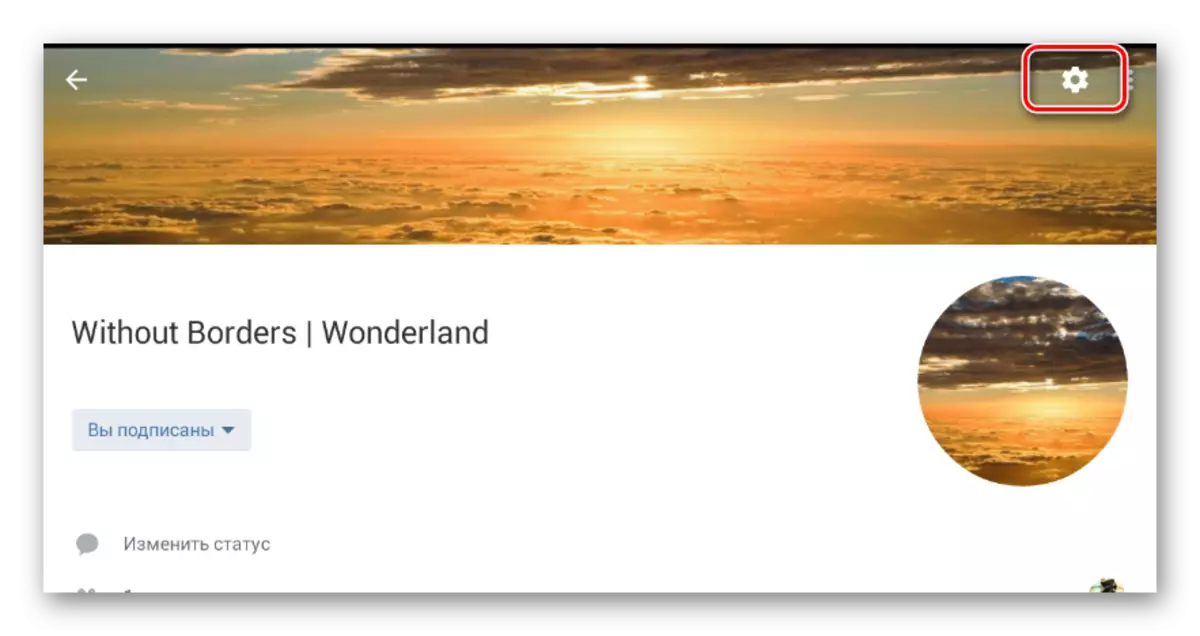
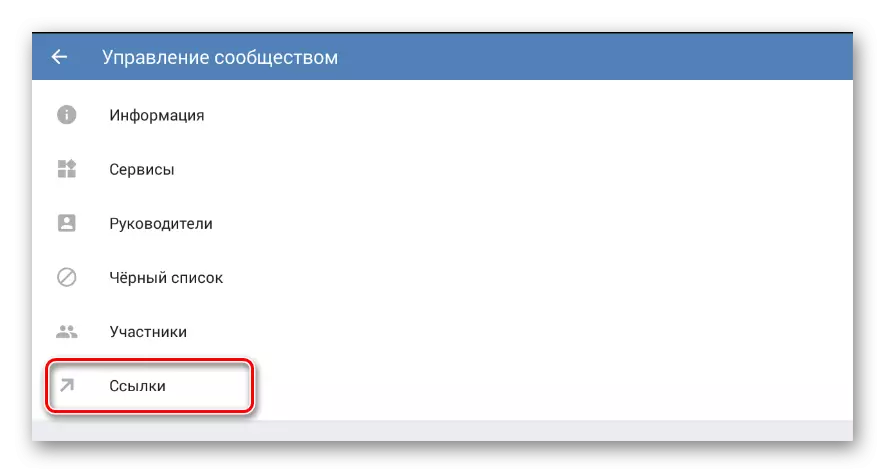
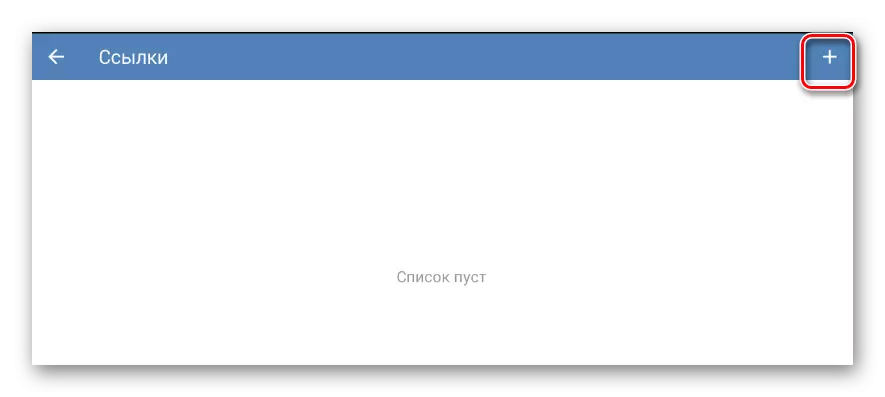
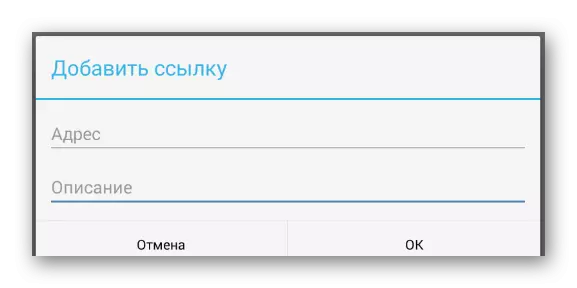
In diesem Fall ist das Feld "Beschreibung" das gleiche als die Grafik "Titel" In der Vollversion der Site.
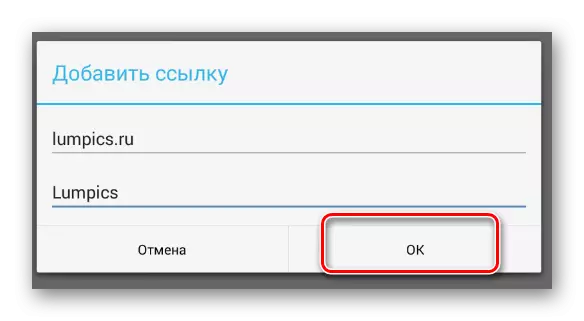
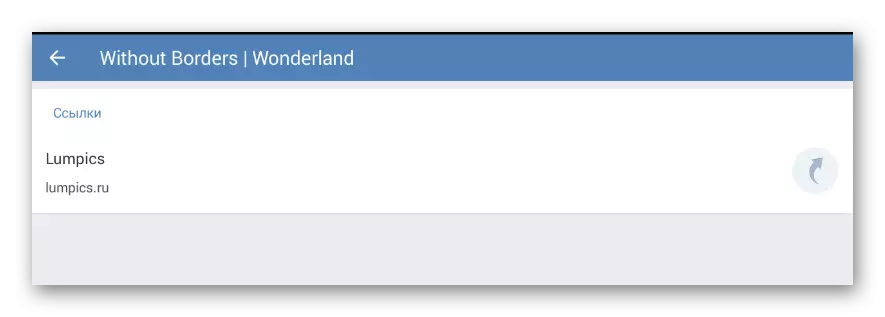
Wie Sie sehen, blockiert diese Methode die Möglichkeit, ein Bild hinzuzufügen, das die visuelle Wahrnehmung erheblich beeinträchtigt. Aufgrund dieser Funktion wird empfohlen, mit dieser Funktionalität von der Vollversion der Site zu arbeiten.
Zusätzlich zu allen oben genannten Methoden zum Hinzufügen von URLs wird empfohlen, den Wiki-Abschnitt VKONTAKTE sorgfältig zu lesen, der mit ordnungsgemäßer Verwendung auch Links hinzufügen kann.
Siehe auch:
So erstellen Sie Wiki-Seite VK
So erstellen Sie das Menü VK
